Come rimuovere l'aliasing video e il moiré con semplici passaggi
L'effetto moiré è un fenomeno che indica la comparsa di strani motivi e strisce nelle foto. È il risultato di un terzo motivo che viene visto come il risultato di un motivo sottile sul soggetto che corrisponde al motivo sul chip della fotocamera. L'effetto moiré è più comune oggi che in passato, soprattutto nella fotografia ritrattistica e architettonica, perché sono sempre meno le fotocamere dotate di filtro anti-aliasing.Ora vediamo cosa sono l'alias video e il moiré video. Scopriamolo.
Introduzione: Cosa sono l'Aliasing Video e il Moiré Video?
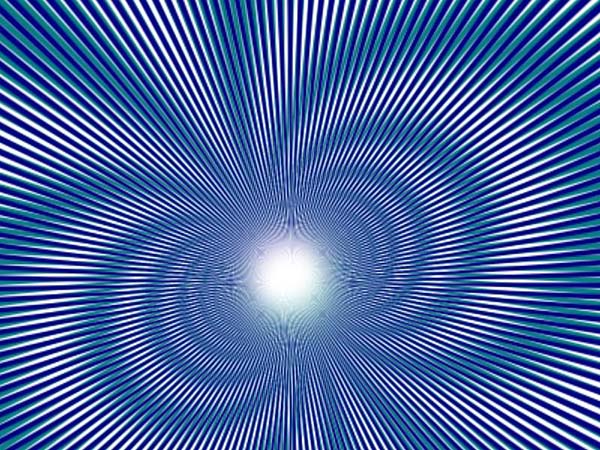
Con il termine aliasing video si intende la distorsione visiva che può verificarsi quando un segnale video non viene campionato a una velocità sufficientemente elevata. Questo può far sì che le linee diagonali risultino seghettate e che le linee curve appaiano distorte.
Il moiré video è un motivo di interferenza che può verificarsi quando la videocamera registra un motivo che si ripete, come la trama di un tessuto.
Il motivo può manifestarsi come una serie di cerchi concentrici o come una distorsione ondulata. Questo accade perché il sensore della videocamera cattura il motivo con un'angolazione leggermente diversa rispetto al motivo stesso, creando un'interferenza visiva.
Soluzione 1: Come Si Rimuove il Moiré dai Video con un Software?
Utilizza After Effects per Creare Video con Anti Aliasing
After Effects è un potente software di editing video sviluppato da Adobe Systems per rimuovere l'aliasing nei video; offre molti strumenti ed effetti che possono essere utilizzati per modificare i video, compresa la possibilità di rimuovere il moiré. After Effects è un software dall'aspetto più professionale grazie alla sua capacità di personalizzare le immagini, il che è ottimo per rimuovere l'effetto moiré nei video.Il lato negativo dell'utilizzo di After Effects è che può essere complesso e richiedere molto tempo se non si ha esperienza con il software.
Il costo di After Effects per rimuovere l'effetto moiré è di $20,99 al mese per un abbonamento privato o di $239,88 all'anno come parte della Creative Cloud Suite.

Per rimuovere il moiré in After Effects, segui questi passaggi:
-
1. Apri il tuo file video in After Effects e seleziona la clip che vuoi modificare.

-
2. Seleziona l'effetto Rimozione Moiré sotto Effetti Video > Rimuovi Moiré.

-
3. Regola le impostazioni dell'effetto fino a ridurre o eliminare del tutto i motivi indesiderati.
-
4. Se necessario, ripeti i passaggi 2 e 3 fino ad ottenere il risultato desiderato.
-
5. Guarda l'anteprima della clip modificata e, una volta soddisfatto, avvia il rendering e salva la clip modificata.
Rimuovere il Moire con Davinci Resolve
Davinci Resolve è un potente software sviluppato da Blackmagic Design per rimuovere l'aliasing video. Offre strumenti come la correzione del colore e la post-produzione audio, oltre ad altri strumenti diffusi per l'editing dei file video. Davinci Resolve offre anche uno strumento per rimuovere facilmente il moiré dai video: tutto ciò che occorre fare è selezionare la clip e applicare il filtro Rimozione Moiré che si trova in Colore > Rimozione Moiré.Il vantaggio di utilizzare Davinci Resolve rispetto ad After Effects è la sua interfaccia utente intuitiva, che lo rende più facile e veloce da usare se si conoscono già le altre funzioni del software o se si desidera qualcosa di più semplice rispetto alla soluzione di Adobe.
Davinci Resolve Studio costa $299 USD all'anno, con possibilità di ulteriori prezzi a seconda delle proprie esigenze.
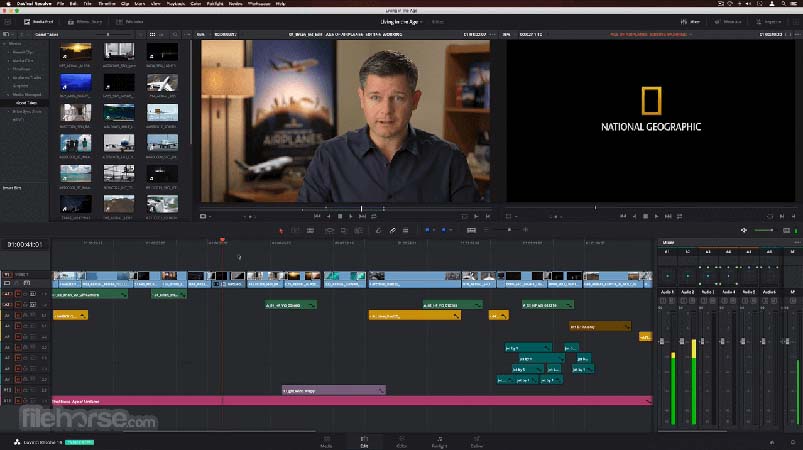
Per rimuovere il moiré con Davinci Resolve, segui questi passaggi:
-
1. Apri il tuo file video con Davinci Resolve Studio e seleziona la clip che vuoi modificare.
-
2. Seleziona Colore > Rimozione Moiré dalla barra degli strumenti in alto sullo schermo.
-
3. Prova le diverse impostazioni, come la forza della sfocatura e il raggio, fino a raggiungere i risultati desiderati.
-
4. Se necessario, ripeti il punto 3 fino a quando non sarai soddisfatto dei risultati.
-
5. Guarda l'anteprima della clip modificata; una volta soddisfatto, esegui il rendering e salva la clip modificata.
Soluzione 2: Come si Rimuove il Moire dai Video Usando i Plugin?
Plugin per Rimuovere il Moire in FINAL CUT PRO
Il plugin per la rimozione del moiré in FINAL CUT PRO consente agli utilizzatori di Final Cut Pro X (FCPX) di rimuovere facilmente i motivi moiré indesiderati dai loro video senza dover utilizzare software o plugin esterni.Questo plugin funziona particolarmente bene se gli utenti non hanno accesso o non conoscono bene come utilizzare programmi di editing video più avanzati come Adobe After Effects o Davinci Resolve Studio: tutto ciò di cui hanno bisogno è FCPX stesso.
Il plugin costa $59 una tantum, un prezzo che può sembrare elevato ma che, se paragonato all'acquisto di una delle applicazioni menzionate in precedenza, è sicuramente più conveniente!
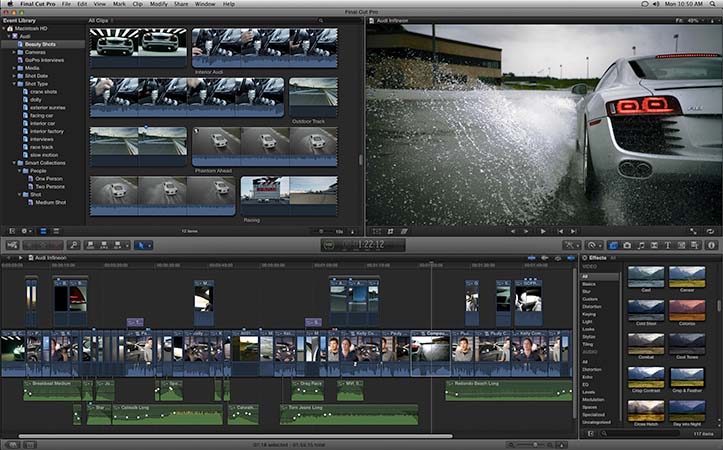
Per utilizzare il Plugin per rimuovere il Moire in FINAL CUT PRO, basta seguire questi passaggi:
-
1. Apri Final Cut Pro X e carica il tuo filmato nel programma.
-
2. Vai nella libreria degli effetti, quindi trova il plugin per rimuovere il moiré.

-
3. Trascina questo plug-in sulla Clip/Timeline in cui è necessario rimuovere il moiré visibile.
-
4. Prova le impostazioni della scheda Opzioni fino a raggiungere i risultati desiderati.
-
5. Guarda in anteprima la clip modificata; una volta ottenuto il risultato che ti soddisfa, esporta una nuova versione finalizzata.
Neat Video Moire Removal
Neat Video Moire Removal - un plug-in creato da Neat Video appositamente per eliminare gli artefatti digitali (compreso il moiré).
Diversamente dai metodi menzionati in precedenza, non è necessario che gli utilizzatori conoscano una terminologia complessa come quella dei "Pattern Moiré", in quanto NeatVideo individua automaticamente i punti in cui si trovano gli artefatti indesiderati e li riduce di conseguenza, rendendo l'operazione ancora più semplice di quanto non sia mai stata prima.
Il Plug-In ha un costo compreso tra $79 USD e $399, a seconda della piattaforma su cui desideri che venga eseguito (ad esempio, Desktop/Mobile, ecc.) e della durata della licenza (sono disponibili abbonamenti mensili).

Per rimuovere il moiré utilizzando Neat Video Moire Removal, segui queste istruzioni:
-
1. All'interno del programma, apri un progetto contenente filmati che richiedono la riduzione degli artefatti.
-
2. Seleziona il filmato da elaborare, poi vai nel pannello degli effetti e trova Neat Video Effect

-
3. Una volta selezionato, prova la scheda Impostazioni predefinite, regolando i controlli fino a raggiungere il risultato desiderato.

-
4. La scheda Impostazioni Avanzate permette anche di effettuare ulteriori regolazioni, se necessario.
-
5. Una volta terminato, guarda l'anteprima della clip modificata e, se sei soddisfatto, esporta la nuova versione.
Ultra-consigli: Come Rimuovere il Blur dai Video con AI Video Upscaler
Diversi fattori, come il rumore o la bassa risoluzione, possono
determinare una cattiva qualità del video. Una soluzione per migliorare
la qualità di questi video è utilizzare un upscaler AI. Uno di questi
strumenti è HitPaw VikPea (Originariamente chiamato HitPaw Video Enhancer), che sfrutta la tecnologia AI per migliorare i
video a bassa risoluzione e agire come strumento video anti aliasing.
Hitpaw Ottimizzazione Video è uno strumento facile da usare con un'interfaccia
pulita. Si avvale di una tecnologia AI matura per migliorare la qualità
dei video e consente agli utenti di visualizzare l'anteprima dei
risultati senza filigrane. Lo strumento è pensato per migliorare la
qualità complessiva di un video, compresa la rimozione dell'effetto blur
dai video.
Caratteristiche di HitPaw VikPea per rimuovere il blur dai video:
- AI Video Upscale: Questa funzione utilizza la tecnologia AI per fare l'upscaling della risoluzione del video, facendolo apparire più nitido e chiaro.
- Deblur: Questa funzione si avvale della tecnologia AI per rimuovere le sfocature causate dal tremolio della fotocamera, dalla sfocatura del movimento o da altri fattori.
- Denoise: Questa funzionalità sfrutta la tecnologia AI per ridurre il rumore nei video, migliorando anche la chiarezza e la nitidezza.
- 4 Diversi Modelli di AI: Consente di scegliere tra 4 diversi modelli AI integrati da applicare al video.
- Semplice e Sicuro: Interfaccia facile da usare e sicura al 100%, senza pubblicità.
Segui i passaggi per rimuovere il blur dai video utilizzando HitPaw Ottimizzazione Video:
-
Passo 1. HitPaw VikPea è disponibile per il download dal sito ufficiale. Puoi scaricarlo e installarlo sul tuo PC o Mac.
-
Passo 2. Innanzitutto, carica il video che vuoi che l'AI migliori. Puoi anche trascinarlo e rilasciarlo nel programma.

-
Passo 3. Scegli tra i 4 modelli AI (Modello Generale di Rimozione del Rumore, Modello di Animazione, Modello del Volto e Modello di Colorazione) quello più adatto al tuo video.

-
Passo 4. Per vedere l'anteprima del video dopo aver applicato i modelli AI necessari, seleziona l'opzione desiderata tra i 4 modelli forniti.

-
Passo 5. Seleziona "Esporta" per salvare il video completato e condividerlo con la tua rete.

Scopri come rimuovere l'aliasing video e il moiré con HitPaw VikPea :
FAQ su come Rimuovere l'Aliasing Video e il Moire
D1. Perché è necessario rimuovere il moiré dai video?
R1. Il moiré è un'interferenza che può verificarsi nelle registrazioni video quando un motivo ripetuto, come la trama di un tessuto, viene ripreso dalla telecamera. Questo può causare la comparsa di una serie di cerchi concentrici o di una distorsione irregolare nel filmato, che può distrarre e ridurre la qualità complessiva del video. Rimuovere il moiré dal video può migliorare la qualità visiva e rendere il filmato più piacevole da guardare.
D2. Cosa rende un video sfocato?
R2.
I video possono diventare sfocati per diversi motivi, tra cui:
- Fuori fuoco: Se la telecamera o il soggetto non sono a fuoco, il filmato apparirà sfocato.
- Scena mossa: Se la videocamera non viene tenuta stabile, le riprese appariranno tremolanti e sfocate.
- Bassa luminosità: Se l'illuminazione è scarsa, il filmato può risultare più scuro e difficile da vedere, il che può farlo apparire sfocato.
Conclusione
La scarsa qualità dei video può essere causata da molti fattori, come il rumore o la bassa risoluzione. Per migliorare la qualità di questi video, una soluzione è quella di utilizzare un upscaler video AI.
HitPaw VikPea è uno strumento facile da usare che sfrutta la tecnologia AI per migliorare i video a bassa risoluzione. È stato progettato per migliorare la qualità complessiva di un video, compresa la rimozione della sfocatura dal video. Scaricalo e provalo per scoprire la magia!



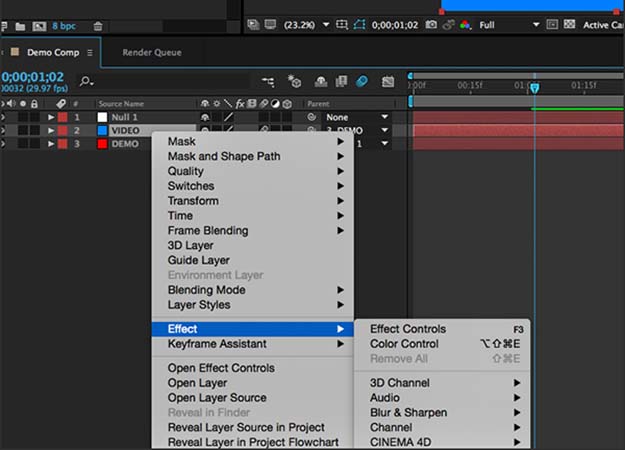

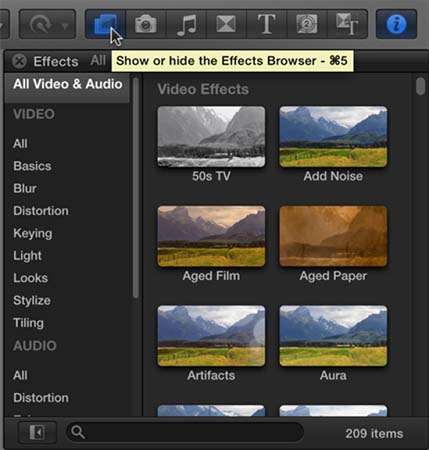
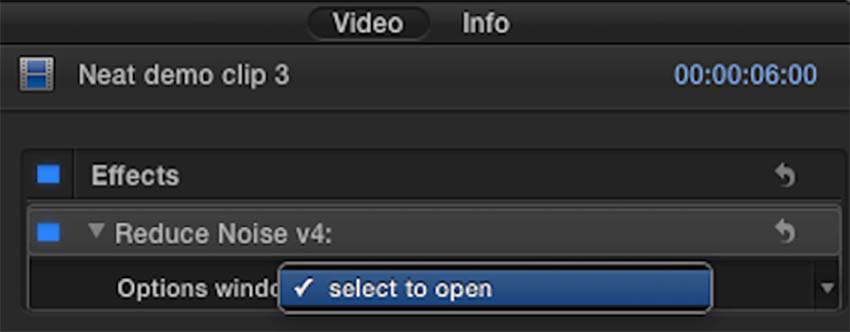
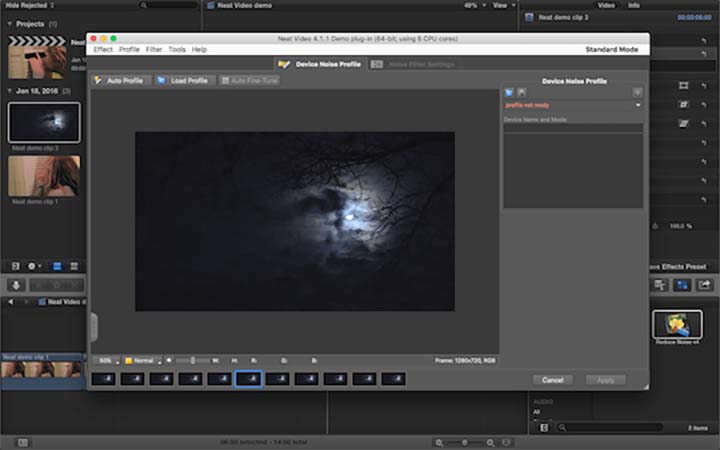









 HitPaw Edimakor
HitPaw Edimakor HitPaw Univd
HitPaw Univd 


Condividi questo articolo:
Selezionare la valutazione del prodotto:
Joshua Hill
Caporedattore
Lavoro come libero professionista da più di cinque anni. Mi colpisce sempre quando scopro cose nuove e conoscenze aggiornate. Penso che la vita sia illimitata, ma io non conosco limiti.
Visualizza tutti gli articoliLascia un commento
Crea il tuo commento per gli articoli di HitPaw